Tất nhiên là không ai mong muốn vật dụng cá nhân của mình bị mất trộm, nhất là món đồ có giá trị như laptop, tuy nhiên trong cuộc sống cũng không thể lường trước được điều gì. Vậy nên, bạn cần chuẩn bị tâm lý, cũng như cách xử lý trong mọi tình huống. Vậy nên dưới đây là một số biện pháp để bạn phòng chống bị đánh cắp laptop hoặc giúp bạn có cơ hội tìm lại laptop của mình, hay đơn giản là khiến cho kẻ gian cũng không thể thoải mái sử dụng.
BIOS là chương trình cơ bản nhất của máy tính, giúp điều khiển các linh kiện cũng như là cầu nối giao tiếp giữa phần mềm, hệ điều hành với phần cứng máy tính.
Việc đặt pass máy tính là cách phòng chống mất trộm máy tính, laptop vì sẽ ngăn chặn truy cập trái phép (thay đổi thiết bị trên máy tính sẽ yêu cầu mật khẩu để máy có thể khởi động)
Để thiết lập mật khẩu BIOS trên máy tính (Windows 10) của bạn, thực hiện theo các bước sau đây:

Bước 1: Khởi động máy tính và nhấn các nút Del, F2 để truy cập BIOS của máy
Bước 2: Sau khi đã truy cập BIOS, bạn điều hướng đến mục Security hoặc Password bằng cách sử dụng phím mũi tên để điều hướng giữa các mục.
Bước 3: Dưới mục Security hoặc mục Password, tìm kiếm mục có tên Set supervisor password, User password, System password hoặc các tùy chọn khác tương tự. Sau khi đã lựa chọn đúng tùy chọn, tiến hành thiết lập một mật khẩu

Bước 4: Cuối cùng đừng quên lưu lại thay đổi cài đặt BIOS. Trên hầu hết các máy tính, bạn có thể nhấn phím F10 > Enter để lưu lại cài đặt. Máy tính bạn sẽ khởi động lại và sẽ có thông báo mật khẩu BIOS khi khởi động máy
Bạn muốn bảo vệ dữ liệu trong ổ cứng và tránh được các con mắt nhòm ngó thì hãy bật tính năng bitlocker trên windows 10, 11
Công cụ này có sẵn và miễn phí trên Windows, sau khi cài đặt phương pháp mã hóa dữ liệu này, máy tính của bạn hoạt động bình thường, nhưng sẽ không thể đọc được dữ liệu trừ khi bạn cung cấp mã mở khóa
Bước 1: Click chuột phải vào ổ đĩa cần khóa Bitlocker→ Chọn Turn on BitLocker.

Bước 2: Cửa sổ mới hiện ra, tại đây Bitlocker yêu cầu bạn kiểm tra Prepaid và Encrypt → Bấm Next liên tiếp để tiếp tục chuyển sang bước tiếp theo. Chọn Use a password to unlock the drive và nhập mật khẩu của bạn vào > Nhập lại mật khẩu để xác nhận và sau đó nhấp vào Next.

Bước 3: Chọn nơi bạn muốn lưu khóa khôi phục cần thiết để truy cập ổ đĩa trong trường hợp bạn quên mật khẩu. Không sử dụng tùy chọn Save to your cloud domain account vì hiện không được cung cấp. Bạn nên sử dụng tùy chọn Save to a file và lưu trữ khóa khôi phục ở nơi an toàn. Sau khi lưu khóa khôi phục, nhấp vào Next.

Bước 4: Chọn cách bạn muốn mã hóa ổ. Nếu bạn đang sử dụng một ổ mới, hãy chọn Encrypt used disk space only. Nếu bạn đang sử dụng một ổ có dữ liệu, hãy chọn Encrypt entire drive. Sau đó nhấp vào Next.

Chọn chế độ mã hóa. Nếu dự định sử dụng ổ được mã hóa trên các phiên bản Windows cũ, hãy chọn Compatible mode. Nếu bạn sẽ chỉ sử dụng ổ trên máy Windows 10, hãy chọn New encryption mode, chế độ mã hóa tốt hơn. Sau đó nhấp vào Next.

Bước 5: Nhấp vào Start encrypting khi đã sẵn sàng.

Quá trình mã hóa có thể mất một chút thời gian, tùy thuộc vào các yếu tố khác nhau, bao gồm tốc độ của thiết bị lưu trữ, hiệu suất của PC, v.v... Làm gián đoạn quá trình có thể dẫn đến hỏng/mất dữ liệu.
Nhấp vào Close khi việc mã hóa hoàn tất.
Lần tới khi bạn kết nối ổ được mã hóa với máy tính, hãy nhập mật khẩu để mở khóa ổ.

Thao tác này là để đảm bảo rằng bạn vẫn có dữ liệu khi laptop bị mất, hãy sử dụng dịch vụ lưu trữ đám mây, hoặc các thiết bị lưu trữ vậy lý như thẻ nhớ, USB, ổ cứng di động, hoặc điện thoại di động của bạn.

Máy tính sử dụng Windows 10 và Macbook đều có tính năng định vị. Ở Windows 10 được gọi là Find My Device, trên Macbook là Find My Mac (Macbook thì tính năng này tương tự như tính năng định vị thiết bị trên iPhone, iPad)
Với laptop sử dụng Windows 10, cần được đăng nhập vào tài khoản Microsoft và dịch vụ định vị cần được bật. (để có thể sử dụng tính năng này, thì đương nhiên bạn cần bật trước khi laptop của mình bị đánh cắp)
Bước 1: Menu Start ở góc dưới cùng bên trái của màn hình và sau đó nhấp vào Setting

Bước 2: Nhấn vào Update & Security
Bước 3: Nhấn vào Find my divice
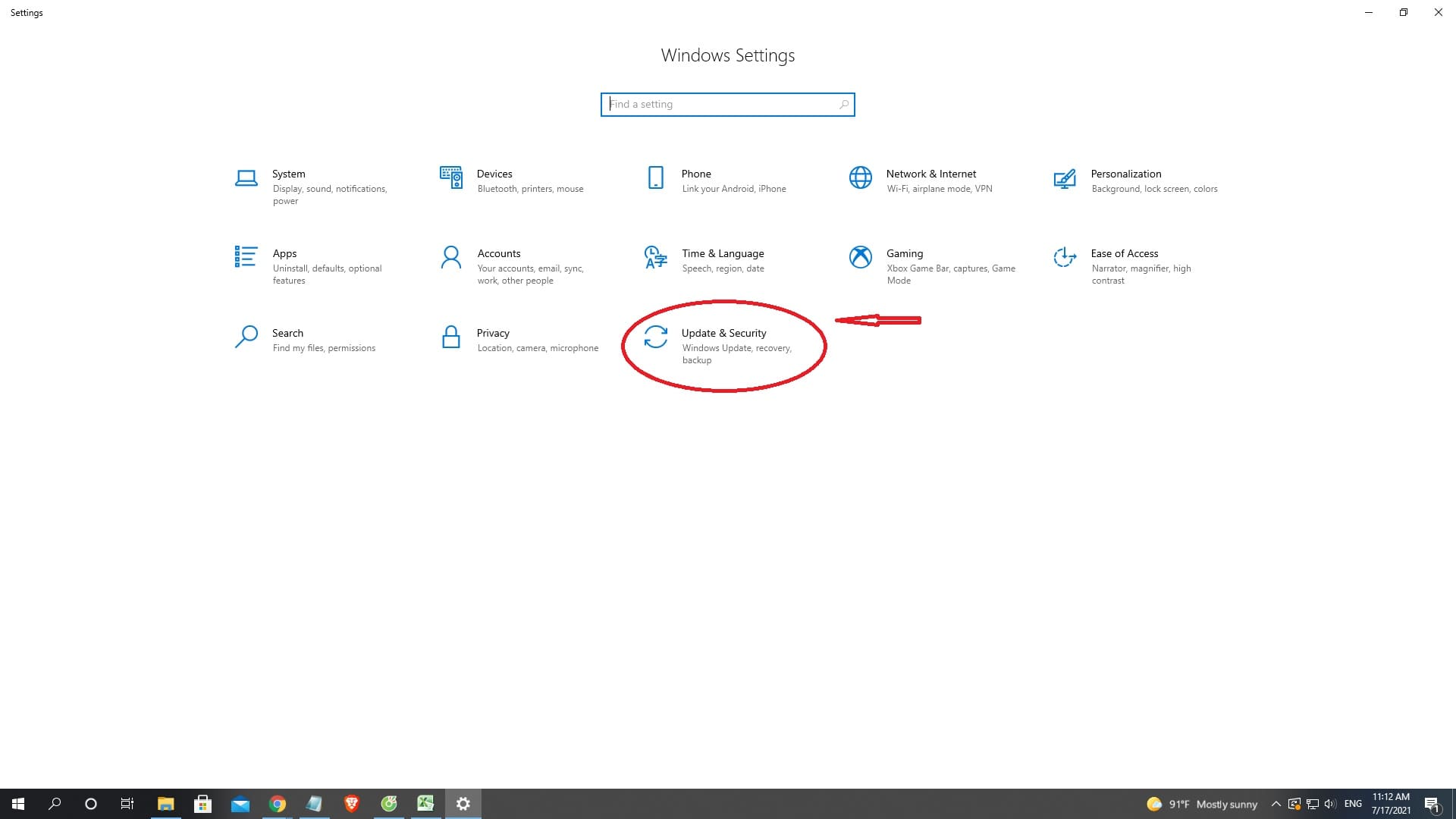
Bước 4: Nhấn vào Change
Bước 5: Bảng "Save to my device's location periodically" hiện lên, click sang "on"

Vậy là chức năng định vị đã được mở.
Bạn hoàn toàn có thể bảo vệ máy tính của bạn chỉ bằng một chiếc khóa đơn giản. Khóa Kensington hay ổ khóa Novac sẽ gồm 1 đầu khóa số (đầu gài vào các cổng giao tiếp VGA, cổng máy in,…dùng chìa khóa để mở hoặc đầu gài dùng mã số để mở đi kèm với một đoạn dây thép chắc chắn. Việc sử dụng nó rất đơn giản là bạn gài 1 đầu vào laptop, đầu còn lại của dây thép buộc vào các vật nặng hoặc các vật không di chuyển được. Giá của sản phẩm này rất rẻ chỉ khoảng dưới 200.000VNĐ

Sử dụng thiết bị báo động kết nối Bluetooth
Đây là một thiết bị khá hữu ích cho bạn phòng chống trộm cắp các thiết bị di động như smartphone, máy tính bảng hay laptop. Khi laptop của bạn vượt quá phạm vi bao phủ cho phép của bạn thì nó sẽ kích hoạt báo động. Ngoài việc có thể bảo vệ cho laptop thì nó cũng có thể dùng cho các thiết bị khác trong nhà như xe điện thoại, USB

Trên đây là những cách phòng tránh việc laptop của bạn bị đánh cắp. Cho dù có sử dụng cách thức nào đi nữa thì việc tốt nhất đó là luôn cất giữ đồ dùng cá nhân một cách cẩn thận nhất. Hãy theo dõi Phúc Anh để cập nhật những thông tin mới nhất về công nghệ.
Bài viết khác


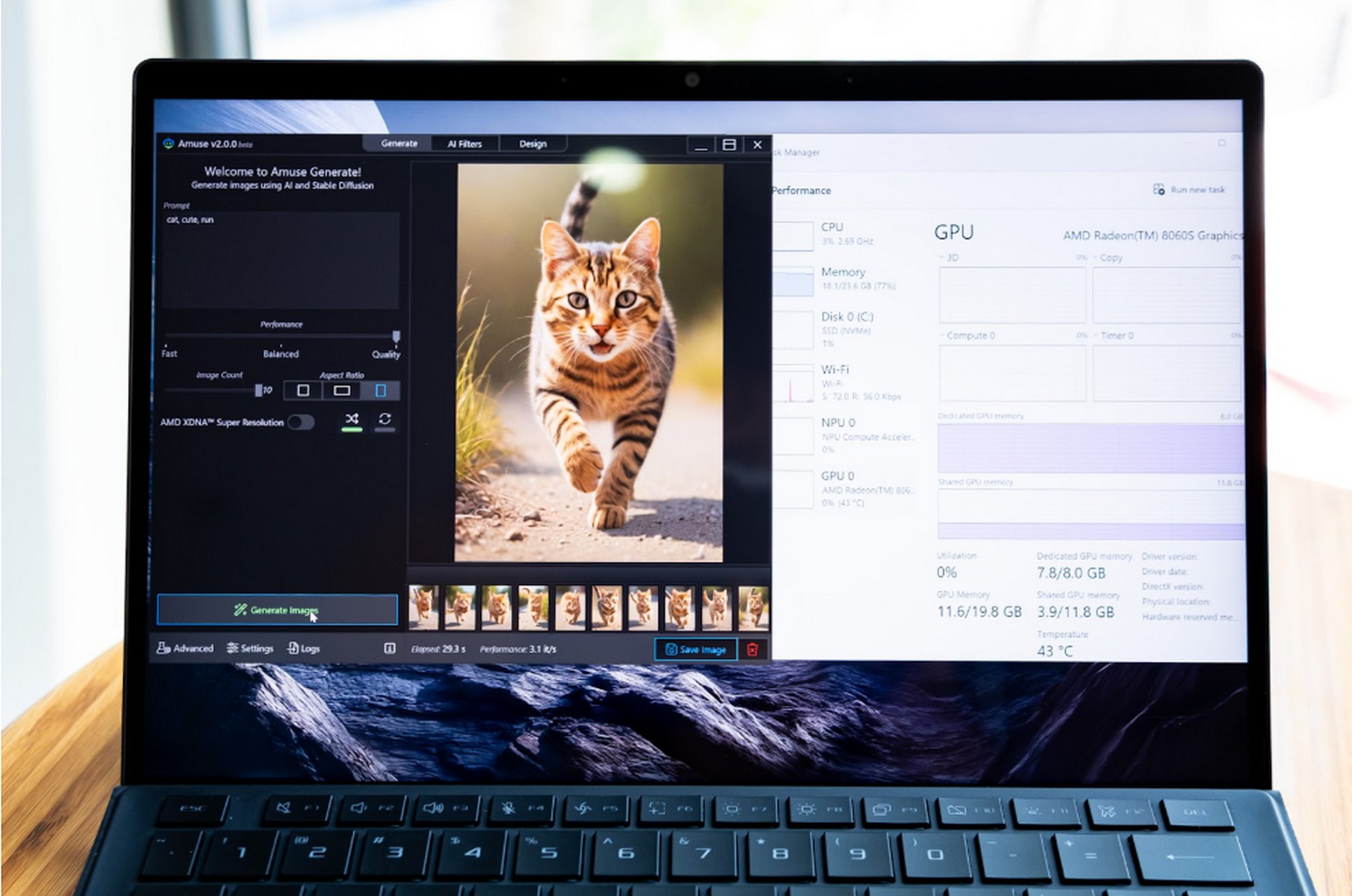

|
Phòng bán hàng trực tuyến
Địa chỉ: Tầng 4, 89 Lê Duẩn, Hoàn Kiếm, Hà Nội. Điện thoại: 1900 2164 (ext 1) Hoặc 0974 55 88 11  Chat zalo Bàn hàng trực tuyến Chat zalo Bàn hàng trực tuyến Email: banhangonline@phucanh.com.vn [Bản đồ đường đi] |
Showroom Phúc anh 15 xã đàn
Địa chỉ: 15 Xã Đàn, Đống Đa, Hà Nội. Điện thoại: (024) 3968 9966 (ext 1)  Chat zalo Phúc Anh 15 Xã Đàn Chat zalo Phúc Anh 15 Xã Đàn
Email: phucanh.xadan@phucanh.com.vn Giờ mở cửa từ 08h00 đến 21h00 [Bản đồ đường đi] |
Trụ sở chính/ Showroom PHÚC ANH 152 TRẦN DUY HƯNG
Địa chỉ: 152-154 Trần Duy Hưng, Cầu Giấy, Hà Nội. Điện thoại: (024) 3968 9966 (ext 2)  Chat zalo Phúc Anh 152 Trần Duy Hưng Chat zalo Phúc Anh 152 Trần Duy Hưng
Email: phucanh.tranduyhung@phucanh.com.vn Giờ mở cửa từ 08h00 đến 21h00 [Bản đồ đường đi] |
PHÒNG KINH DOANH PHÂN PHỐI
Địa chỉ: Tầng 5, 134 Thái Hà, Đống Đa, Hà Nội. Điện thoại: 097 322 7711 Email: kdpp@phucanh.com.vn [Bản đồ đường đi] |
|
PHÒNG DỰ ÁN VÀ KHÁCH HÀNG DOANH NGHIỆP
Địa chỉ: Tầng 5,134 Thái Hà, Đống Đa, Hà Nội. Điện thoại: 1900 2164 (ext 2)  Chat zalo Bàn hàng trực tuyến Chat zalo Bàn hàng trực tuyến Hoặc 038 658 6699 Email: kdda@phucanh.com.vn [Bản đồ đường đi] |
SHOWROOM Phúc Anh 89 Lê Duẩn
Địa chỉ: 89 Lê Duẩn, Cửa Nam, Hoàn Kiếm, Hà Nội. Điện thoại: (024) 3968 9966 (ext 6)  Chat zalo với Phúc Anh 89 Lê Duẩn Chat zalo với Phúc Anh 89 Lê Duẩn Email: phucanh.leduan@phucanh.com.vn Giờ mở cửa từ 08h00 đến 21h00 [Bản đồ đường đi] |
showroom PHÚC ANH 134 THÁI HÀ
Địa chỉ: 134 Thái Hà, Đống Đa, Hà Nội. Điện thoại: (024) 3968 9966 (ext 3)  Chat zalo với Phúc Anh 134 Thái Hà Chat zalo với Phúc Anh 134 Thái Hà Email: phucanh.thaiha@phucanh.com.vn Giờ mở cửa từ 08h đến 21h00 [Bản đồ đường đi] |
Showroom Phúc anh 141 phạm văn đồng
Địa chỉ: 141-143 Phạm Văn Đồng, Cầu Giấy, Hà Nội. Điện thoại: (024) 3968 9966 (ext 5)  Chat zalo Phúc Anh 141 Phạm Văn Đồng Chat zalo Phúc Anh 141 Phạm Văn Đồng
Email: phucanh.phamvandong@phucanh.com.vn Giờ mở cửa từ 08h00 đến 21h00 [Bản đồ đường đi] |
Hãy Like fanpage Phúc Anh để trở thành Fan của Phúc Anh ngay trong hôm nay!
Phúc Anh 15 Xã Đàn, Đống Đa, Hà Nội
Điện thoại: (024) 35737383
Phúc Anh 152 - 154 Trần Duy Hưng, Cầu Giấy, Hà Nội
Điện thoại: (024) 37545599
Phúc Anh 169 Thái Hà, Đống Đa, Hà Nội
Điện thoại: (024) 38571919
Phúc Anh 150 Nguyễn Văn Cừ, Long Biên, Hà Nội
Điện thoại: (024) 39689966
Phúc Anh 141 - 143 Phạm Văn Đồng, Cầu Giấy, Hà Nội
Sản phẩm Gaming: (Nhánh 1)
PC Gaming (Nhánh phụ 1)
Laptop Gaming, Màn hình Gaming (Nhánh phụ 2)
Bàn phím, Chuột, Gear (Nhánh phụ 3)
Sản phẩm, giải pháp cho doanh nghiệp: (Nhánh 2)
Máy chủ, Máy Workstation lắp ráp, Thiết bị mạng, Hệ thống lưu trữ (Nhánh phụ 1)
Laptop cao cấp, Máy Workstation đồng bộ (Nhánh phụ 2)
Máy tính cho doanh nghiệp, Phần mềm bản quyền (Nhánh phụ 3)
Máy in, máy chiếu, máy văn phòng cho doanh nghiệp (Nhánh phụ 4)
Thiết bị bán hàng siêu thị (Nhánh phụ 5)
Sản phẩm, Giải pháp camera an ninh, nhà thông minh: (Nhánh 3)
Camera, máy chấm công, chuông cửa có hình, khóa thông minh, thiết bị nhà thông minh

